Cerchi un pannello di controllo di hosting web gratuito e open source? Quindi prova CyberPanel su AlmaLinux o Rocky Linux 8. È un'alternativa gratuita al popolare Cpanel WHM che viene fornito con un server Web OpenLiteSpeed per fornire le migliori prestazioni possibili.
CyberPanel ha una dashboard basata sul web, grafica e interattiva per l'utente, da cui possiamo accedere a Utenti, modelli Vhost; più versioni di PHP; Database MySQL e altro.
Offre inoltre uno strumento CLI che consente di utilizzare i comandi sul terminale Server per eseguire varie operazioni utili come la creazione di utenti, il ripristino delle autorizzazioni e altre attività.
Passaggi per installare CyberPanel su Rocky Linux o Almalinux 8
Requisiti CyberPanel:
- Server con un nuovo AlmaLinux 8 o Rocky Linux 8
- Python 3.x
- 1 GB di RAM o superiore
- 10 GB di spazio su disco
Accedi al tuo terminale server
Se si dispone dell'accesso fisico all'interfaccia della riga di comando del server, è utile, altrimenti si consiglia di utilizzare SSH per accedere ai server installati Almalinux o Rocky Linux locali o remoti. Qui stiamo usando Amazon cloud per eseguire questo tutorial.
Aggiorna il sistema Rocky Linux o Almalinux 8
Prima di eseguire qualsiasi comando si consiglia di eseguire l'aggiornamento del sistema una volta per assicurarsi che tutto sia aggiornato.
sudo dnf update sudo dnf upgrade
Installa curl e wget
sudo dnf install wget curl -y
Passa all'utente root
Per installare il CyberPanel sul tuo AlmaLinux o Rocky devi avere l'accesso come root, l'utente sudo non funzionerà. Quindi passa a root:
sudo su -
Esegui lo script di installazione di CyberPanel su Almalinux o Rocky 8
Il processo di CyberPanel è molto semplice, tutto è impostato per l'installazione automatica, tuttavia sono necessari alcuni input da parte dell'utente, li vedremo più avanti in questo tutorial. Per prima cosa scarichiamo e avviamo lo script di installazione di CyberPanel.
sh <(curl https://cyberpanel.net/install.sh || wget -O - https://cyberpanel.net/install.sh)
Una volta scaricato ed eseguito come utente root, lo script inizierà a verificare la compatibilità del sistema e se soddisfi o meno i requisiti di risorse hardware richiesti.
Installa Cyberpanel
La procedura guidata testuale ti chiederà di inserire '1 ' per avviare il processo di installazione.
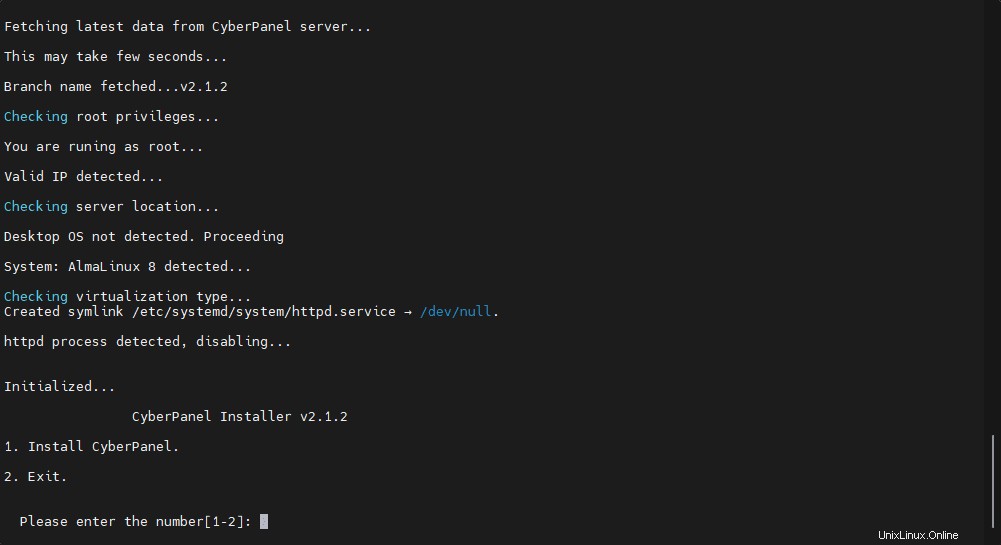
Quindi seleziona la versione di LiteSpeed che desideri installare:l'Enterprise viene pagata mentre OpenLitSpeed è un open source. Quindi, scegli "1 '.
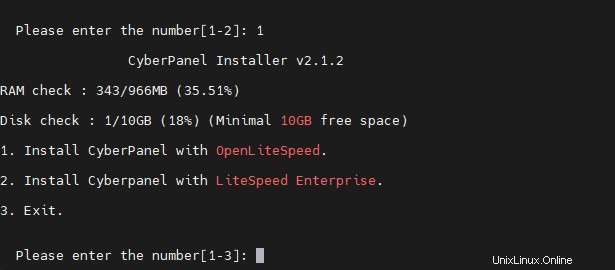
Premi "Y" e premi il tasto Invio.

Se vuoi avere il tuo database MySQL sullo stesso server, vai su "N ' altrimenti 'Y'.
CyberPanel offre due interfacce web, una è propria, per gestire i servizi del server mentre quella di OpenLiteSpeed per accedere alle informazioni e alle attività relative al server web. Quindi, se vuoi impostare una password per quest'ultima, puoi farlo qui altrimenti il sistema ne imposterà una casuale che otterrai alla fine dell'installazione.
Installa PHP e la sua estensione insieme ad altre cose; il processo ti chiederà il permesso e attenderà un po' di tempo.
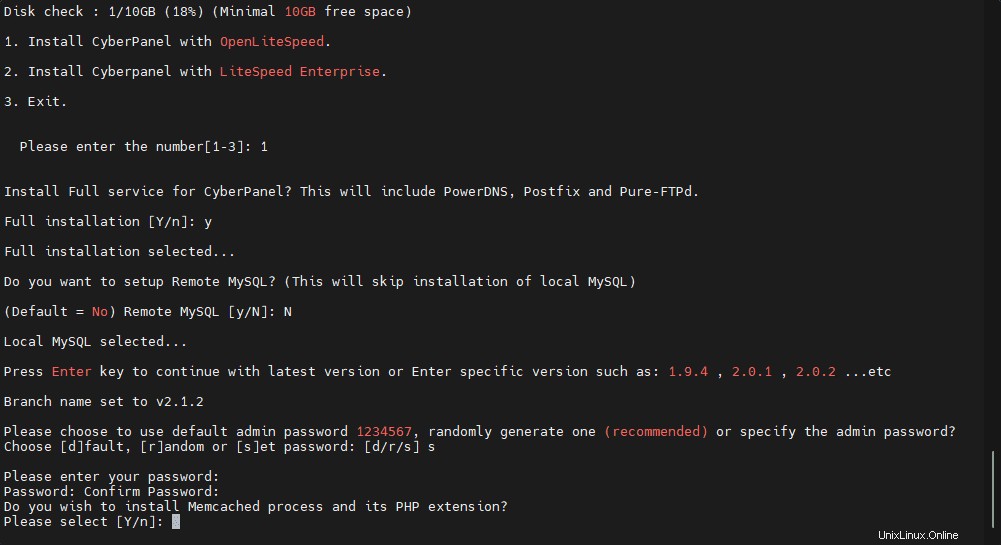
Al termine, vedrai l'URL di accesso a CyberPanel (porta 7080) e OpenLiteSPeed (8090). Salva anche le tue password.
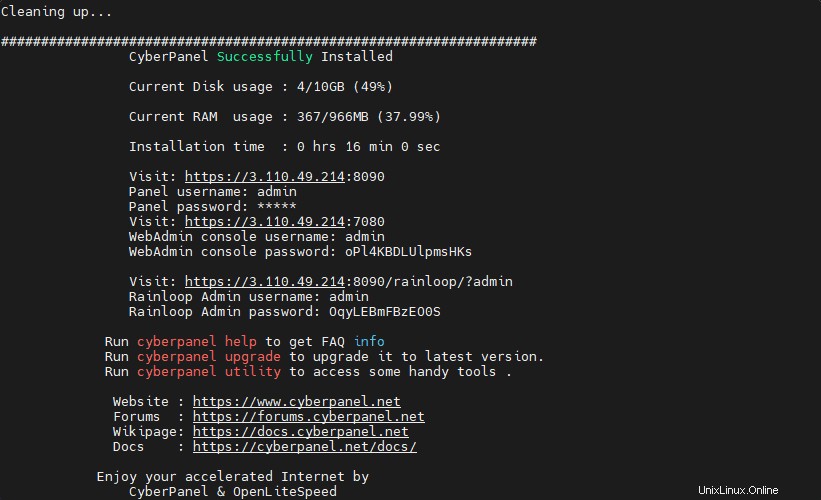
Non dimenticare di aprire le porte 8090 e 7080 nel firewall del tuo server. Se stai utilizzando un firewall integrato, scegli questi comandi:
sudo firewall-cmd --zone=public --permanent --add-port=7080/tcp sudo firewall-cmd --zone=public --permanent --add-port=8090/tcp sudo firewall-cmd --reload
Considerando che gli utenti di hosting cloud devono aprire le porte nel loro firewall cloud.
Accedi a OpenLiteSpeed:
Una volta aperte le porte, apri un browser sul tuo sistema che possa accedere all'indirizzo IP del server e ottenere l'interfaccia web di OpenLiteSpeed digitando- http://your-server-ipaddres:8090
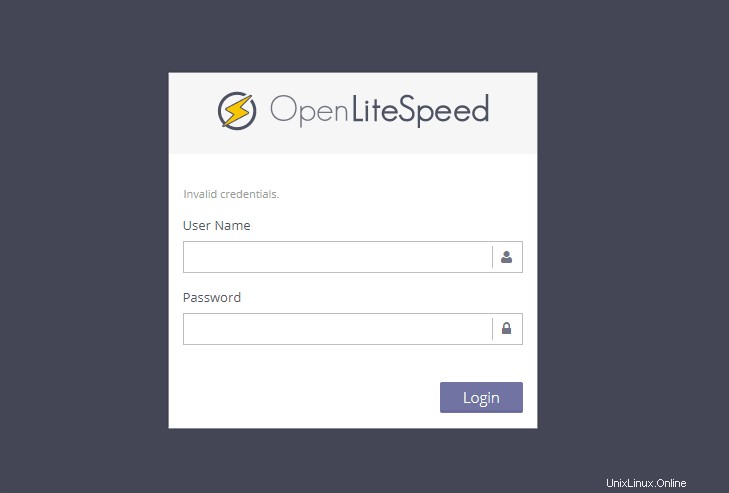
Interfaccia Web CyberPanel
Per l'interfaccia di gestione del pannello di controllo dell'hosting Web utilizzare- https://your-server-ipaddres:7080
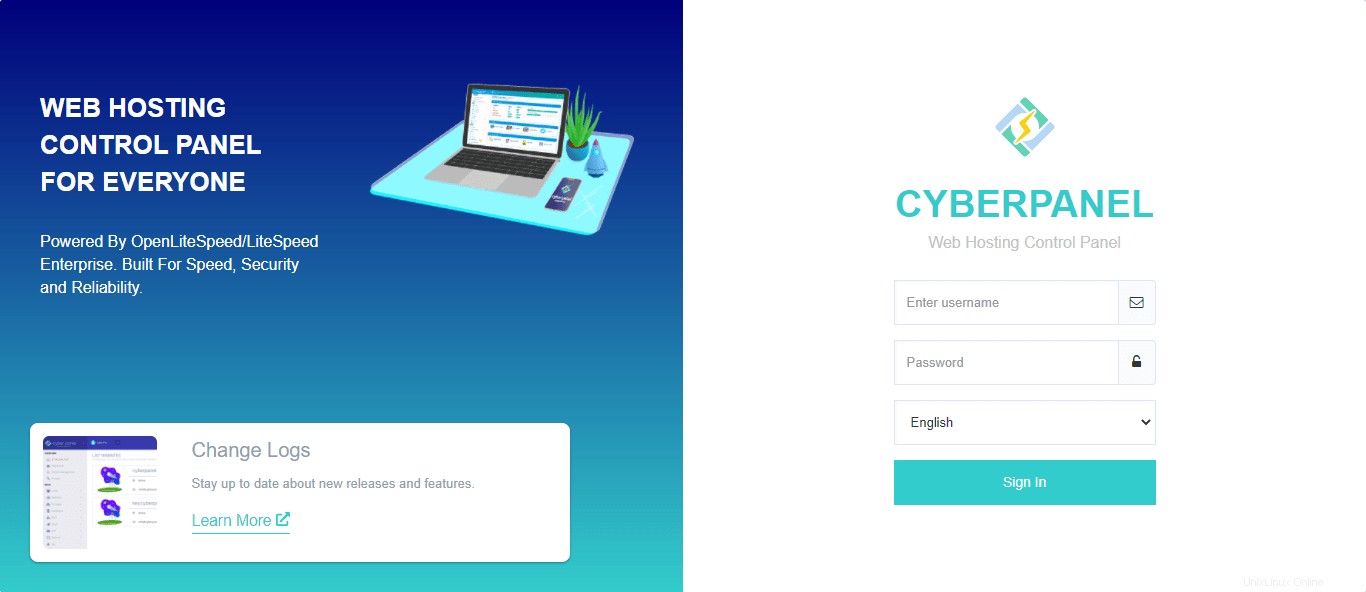
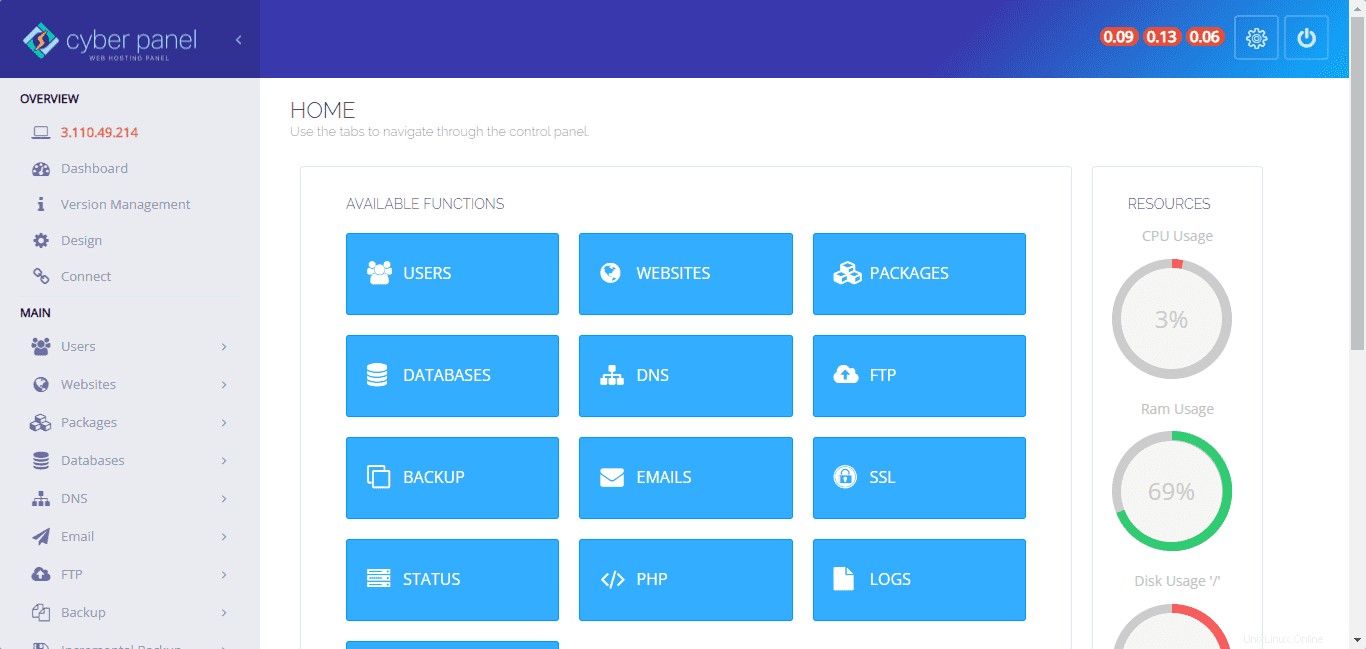
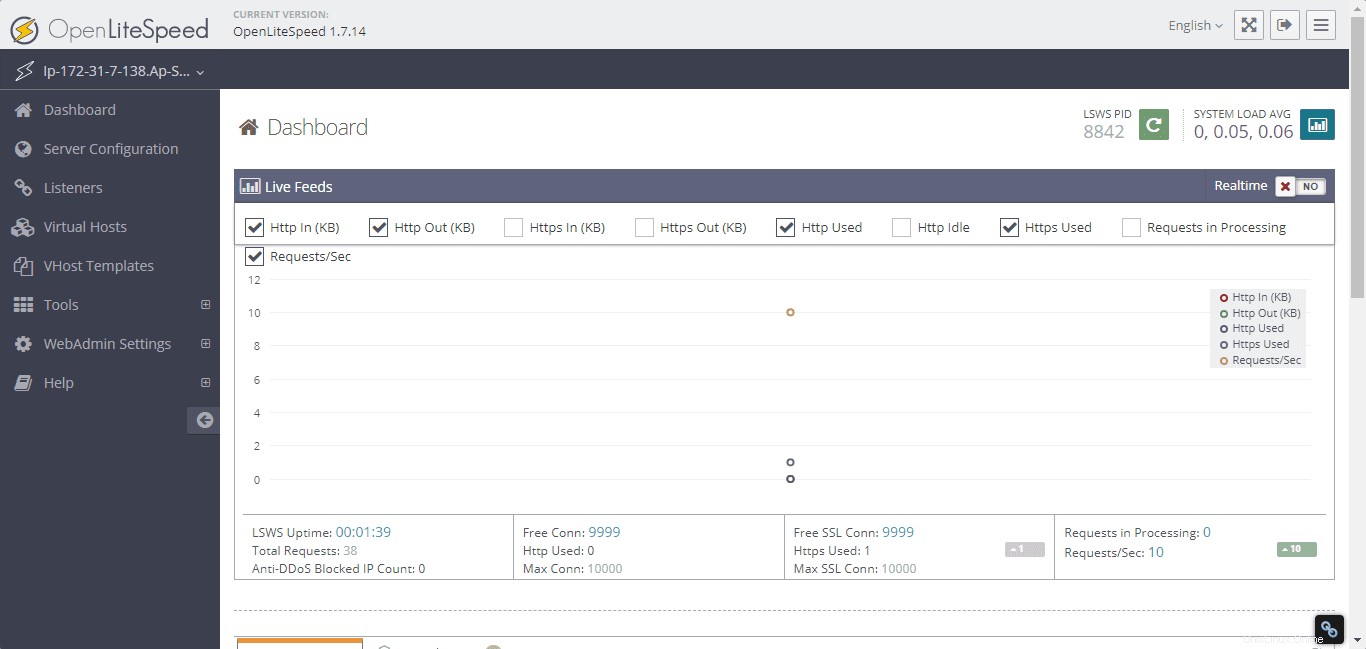
Ora puoi gestire facilmente il tuo server web e il tuo sito web utilizzando OpenLiteSpeed e il pannello di controllo dell'hosting Web CyberPanel in esecuzione su AlmaLinux o Rocky Linux 8. Per maggiori dettagli fare riferimento alla documentazione ufficiale di Cyberpanel.